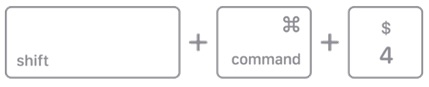Cele mai bune 9 instrumente de tăiere pentru Mac pentru a captura și înregistra ecranul (plătit și gratuit) {Selectări 2022}
Publicat: 2022-05-22| Rezumat: Vrei să fii direct la subiect? Recomandarea noastră pentru categoria Cele mai bune instrumente de tăiere pentru MacBook este Snagit de TechSmith. Este unul dintre cele mai preferate „instrumente de captare și înregistrare a ecranului”, alese atât de utilizatorii de Windows, cât și de utilizatorii Mac. Nu numai asta, puteți chiar să editați acele instantanee și înregistrări de ecran în funcție de nevoile și preferințele dvs. Continuați să citiți pentru a afla mai multe despre Snagit și alte instrumente de tăiere pentru Mac! |
Ești unul dintre cei care urăsc să facă capturi de ecran ale întregului ecran Mac, când tot ce ai nevoie sunt câteva secțiuni mici ale ferestrei, cum ar fi o imagine sau doar un text? Ei bine, dacă v-ați săturat să faceți instantanee folosind funcționalitățile încorporate care au limitele lor și nu sunt suficient de flexibile pentru a vă îndeplini cerințele. Trebuie să luați ajutorul celor mai bune instrumente de tăiere pentru Mac (2022), care ușurează sarcina generală de a capta capturi de ecran cu defilare, instantanee ale unei anumite regiuni, o singură fereastră etc. În plus, aceste utilitare profesionale de captare a ecranului oferă o gamă largă de funcții pentru a adnota, edita și rafina capturile de ecran pentru munca profesională.
Poate doriți să învățați:Cum să capturați manual capturi de ecran pe Mac?Utilizați următoarele comenzi rapide pentru a face o captură de ecran pe Mac fără a utiliza aplicația Snipping:
Unde merg capturile de ecran pe Mac Monterey? Aici sunt salvate capturile de ecran pe Mac Monterey:
Toate fișierele accesate recent, inclusiv capturile de ecran, pot fi vizualizate aici! |
Așadar, fără alte prelungiri, permiteți-ne să vă prezentăm Top 9 MacBook Snipping Tools din 2022 pentru a vă îmbunătăți productivitatea și a economisi timp/efort în realizarea manuală a instantaneelor.
Listă de conținut
- Revizuirea celor mai bune instrumente de tăiere pentru Mac (plătit și gratuit)
- 1. Snagit 2022
- 2. Lumină
- 3. TextSnipper
- 4. CloudApp
- 5. Monosnap
- 6. Greenshot
- 7. Captură de ecran SnapNDrag Pro
- 8. Skitch
- 9. CleanShot X
- Întrebări frecvente:
- URMĂTOAREA CITIRE:
Revizuirea celor mai bune instrumente de tăiere pentru Mac (plătit și gratuit)
După ce am testat zeci de instrumente de decupare pentru Mac, am pregătit o listă cu primele 9 opțiuni pe care le puteți lua în considerare folosind acest 2022. Spuneți-ne care dintre ele este preferatul dvs.!
1. Snagit 2022
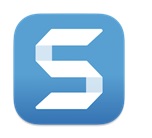 | USP: acceptă capturarea de capturi de ecran, înregistrarea ecranului, editarea lor și partajarea ca imagini, GIF-uri sau videoclipuri. |
| Site/Link de descărcare | |
| Compatibilitate: Windows și Mac | |
| Modele de preț: Probă gratuită, 62,99 USD (garanție de rambursare a banilor în 30 de zile) | |
| Ultima versiune: 2022.0.3 | |
| Suport tehnic prin e-mail, chat live sau prin telefon! |
Proiectat și dezvoltat de TechSmith, Snagit este unul dintre cele mai populare „software de captură de capturi de ecran” pentru utilizatorii de Mac și Windows. Cu Snagit, puteți face rapid instantanee ale întregului desktop, a unei anumite regiuni, a ferestrei active, a paginilor web care derulează sau vă puteți bucura de capabilități uimitoare de înregistrare a ecranului. Puteți profita în continuare de instrumentele de editare a imaginilor încorporate pentru a adăuga elemente vizuale și pentru a crea imagini captivante și videoclipuri cu instrucțiuni pentru publicul țintă.
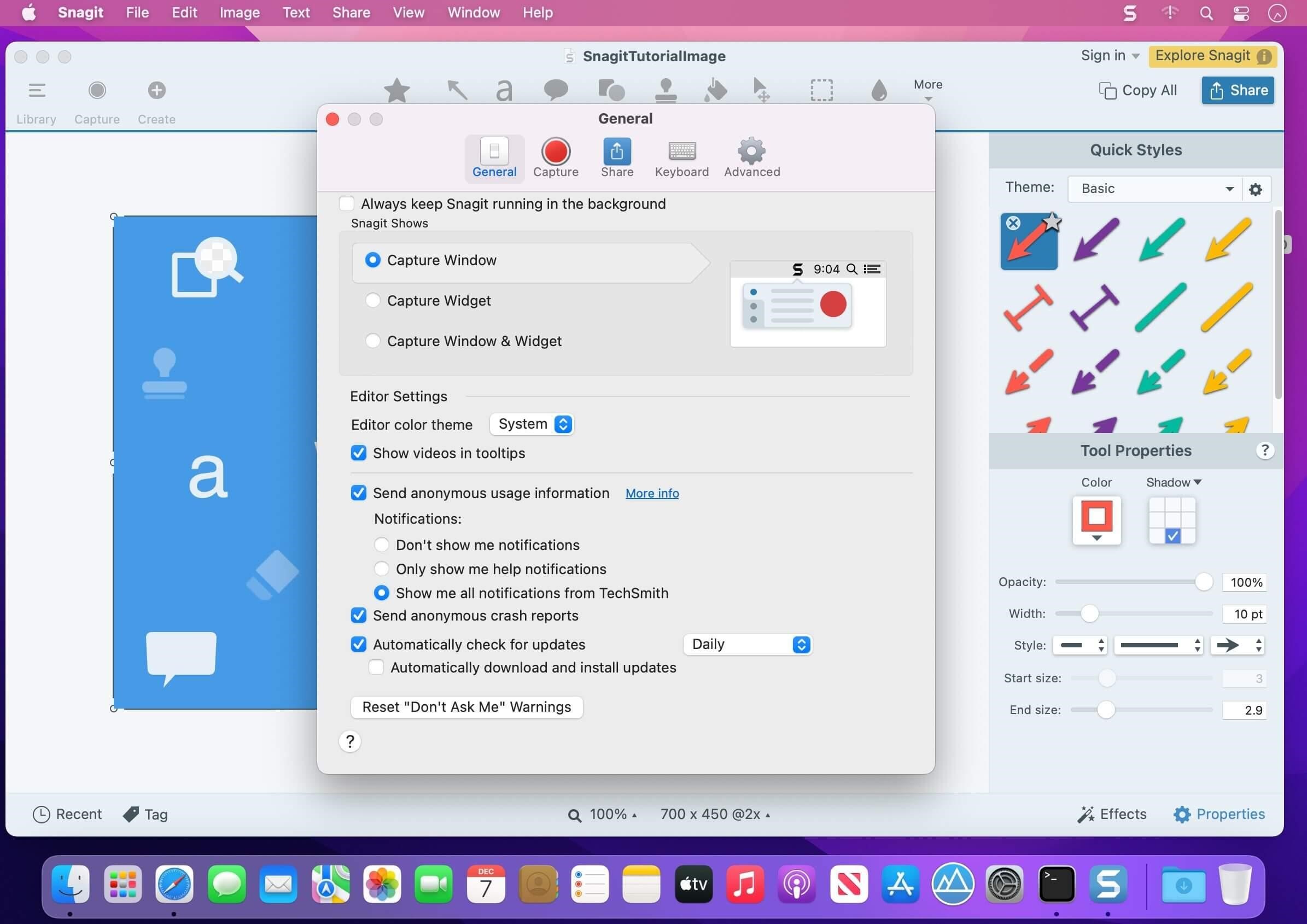
- Tabloul de bord intuitiv pentru a face procesul de tăiere complet fără efort.
- Se integrează perfect cu aplicații populare precum Dropbox, Microsoft 365, Slack,
- Obțineți peste 20 de videoclipuri cu instrucțiuni și instruire exclusive.
- Instrument de decupare potrivit pentru creatorii de conținut, educatori și liber profesioniști.
- Nu primește actualizări frecvente.
| Verdictul nostru: Snagit este un instrument simplu, puternic și intuitiv pentru a captura și înregistra ecranul dvs. în câteva clicuri. În plus, puteți accesa instrumentul MacBook snip în limbile engleză, franceză, germană, japoneză, spaniolă și portugheză. |
| Tutorial video – Cum să utilizați Snagit pe Mac? |
2. Lumină
 | USP: Oferă cea mai rapidă modalitate de a face capturi de ecran personalizabile |
| Site/Link de descărcare | |
| Compatibilitate: Mac, Windows, Ubuntu și Google Chrome | |
| Modele de prețuri: instrument gratuit de tăiere pentru Mac | |
| Ultima versiune: 2.2.2 | |
| Asistență prin întrebări frecvente |
Lightshot este, fără îndoială, unul dintre cele mai rapide instrumente de tăiere MacBook de utilizat în 2022. Este cunoscut pentru captarea de capturi de ecran personalizabile în funcție de nevoile și preferințele utilizatorilor. Puteți salva în continuare instantaneele pe computer sau le puteți încărca pe serverele Lightshot pentru partajare fără probleme . Are chiar și o ediție puternică pentru a evidenția o parte dintr-o captură de ecran sau pentru a adăuga o adnotare.
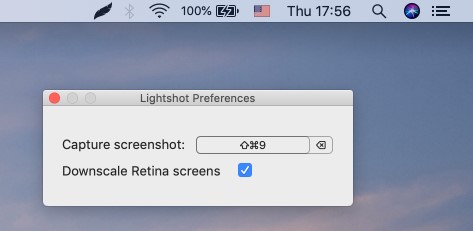
- Adăugați forme, texte și culori imaginilor dvs.
- Capturați cu ușurință o captură de ecran a oricărei zone selectate de pe ecran.
- Acceptă găsirea de imagini similare atunci când căutați.
- Vă permite să faceți rapid capturi de ecran succesive, făcându-l cel mai bun instrument de tăiere pentru Mac.
- Are o interfață foarte simplă. Necesită actualizări!
| Verdictul nostru: Cea mai bună modalitate de a utiliza acest program MacBook Snip este prin utilizarea tastelor rapide pentru a captura instantanee instantanee și a le partaja prin încărcarea capturilor de ecran pe serverele lor și crearea unui link scurt pentru partajarea instantanee. |
| Tutorial video – Cum să utilizați Lightshot pe Mac? |
3. TextSnipper
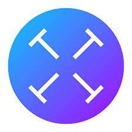 | USP: Depășește un simplu instrument de tăiere pentru Mac pentru a captura și extrage orice text de pe ecran, inclusiv videoclipuri YouTube, PDF-uri, tutoriale etc. |
| Site/Link de descărcare | |
| Compatibilitate: Mac și iOS | |
| Modele de preț: Probă gratuită, 6,99 USD (garanție de rambursare a banilor în 7 zile) | |
| Ultima versiune: 1.7.0 | |
| Asistență tehnică prin e-mail sau Twitter! |
TextSnipper este o aplicație minunată pentru Mac care adoptă o abordare avansată pentru a face capturi de ecran și a extrage text din fișiere PDF, imagini sau chiar videoclipuri. Când navigați pe site-ul lor oficial, veți găsi o mulțime de tutoriale de urmat care îi fac pe începători să înțeleagă cum funcționează instrumentul de tăiere. În plus, oferă posibilitatea de a transforma textul OCR în vorbire , care este o alternativă convenabilă la instrumentele complicate de recunoaștere optică a caracterelor.
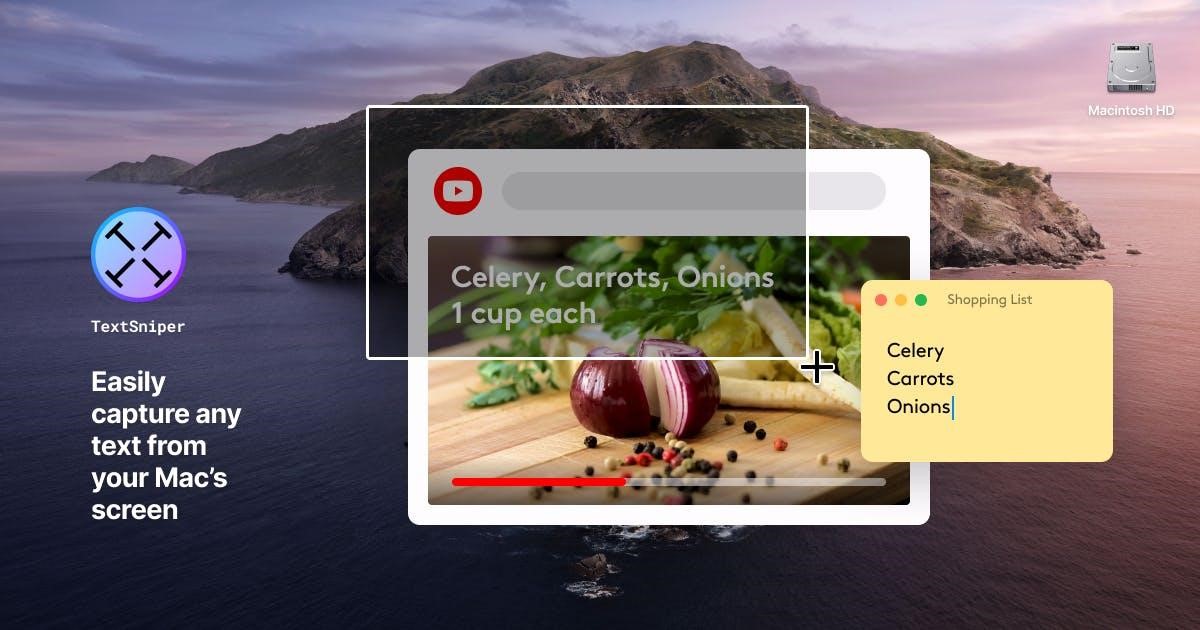
- Poate extrage text și din fișiere PDF care nu pot fi căutate.
- Deține și capacitatea de a citi QR sau coduri de bare.
- Vă permite să convertiți formate de fișiere în formate de text.
- Generați rapid text alternativ din captura de ecran pentru tweet-uri.
- Asistență slabă pentru clienți.
| Verdictul nostru: TextSnipper este o aplicație solidă care utilizează tehnologia OCR de pe dispozitiv și este extrem de personalizabilă pentru a captura capturi de ecran și a extrage textul folosind diferite opțiuni. Recunoaște chiar și texte minuscule sau imagini cu fundaluri de calitate scăzută. |
| Tutorial video – Cum să captați orice text din imagini, PDF-uri, videoclipuri, documente și întâlniri online? |
Poate doriți să citiți: Ghid pentru înregistrarea ecranului și pentru a face o captură de ecran pe Netflix
4. CloudApp
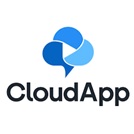 | USP: Instrument de tăiere rapid, fiabil și sigur pentru MacBook pentru a face instantanee, a înregistra ecrane video și a le adnota, de asemenea. |
| Site/Link de descărcare | |
| Compatibilitate: Mac, Windows, Linux, iOS și Google Chrome | |
| Modele de preț: gratuit, începând de la 9,95 USD | |
| Ultima versiune: 6.6.6 | |
| Asistență prin Chatbot, întrebări frecvente și altele! |
CloudApp este încă un alt software incredibil pentru Mac Snipping de încercat în 2022. Ajută utilizatorii să captureze capturi de ecran pe tot ecranul sau o parte din acesta. Puteți configura comenzile rapide de la tastatură pentru a ușura procesul și pentru a vă economisi timp prețios în timp ce faceți capturi de ecran sau înregistrați ecrane pe un Mac. Dispune chiar de un set robust de instrumente de adnotare pentru a îmbunătăți calitatea imaginilor dvs., a tăia videoclipurile înregistrate și multe altele.
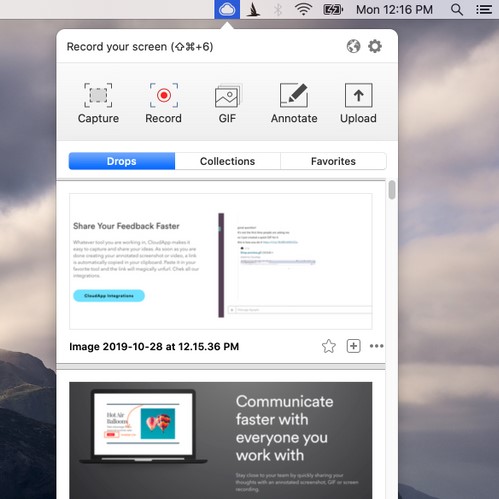
- Posibilitatea de a crea GIF-uri cu materialele înregistrate.
- Adăugați desene rapide, săgeți, linii, emoji și alte forme pentru a comunica cu claritate.
- Puteți utiliza instrumentul de tăiere MacBook pe web sau direct instalându-l pe Mac.
- Acceptă protecția prin parolă a fișierelor și oferă posibilitatea de a le partaja prin linkuri.
- Lipsesc alte moduri populare pentru a face instantanee.
| Verdictul nostru: este unul dintre cele mai bune instrumente gratuite de tăiere pentru Mac care vă permite să capturați capturi de ecran la calitate HD și oferă instrumente de bază de adnotare pentru a îmbunătăți calitatea generală a imaginilor. |
| Tutorial video – Cum să utilizați CloudApp, cel mai bun instrument de tăiere pentru MacBook-ul dvs.? |
5. Monosnap
 | USP: Cel mai bun instrument de decupare comercial/non-comercial pentru Mac pentru a face instantanee, a înregistra videoclipuri/GIF-uri și a le partaja! |
| Site/Link de descărcare | |
| Compatibilitate: Mac, Windows și Google Chrome | |
| Modele de preț: gratuit, începând de la 2,50 USD | |
| Ultima versiune: 2.2 | |
| Asistență tehnică prin e-mail! |
Monosnap este unul dintre cele mai bune instrumente de tăiere pentru Mac pe care le puteți instala imediat. Aplicația vă permite să capturați diferite tipuri de capturi de ecran și este echipată cu un editor de imagini extrem de eficient pentru a vă personaliza instantaneele. Spre deosebire de alte programe de tăiere menționate aici, oferă stocare convenabilă în cloud pentru a salva și a partaja fotografiile capturate .

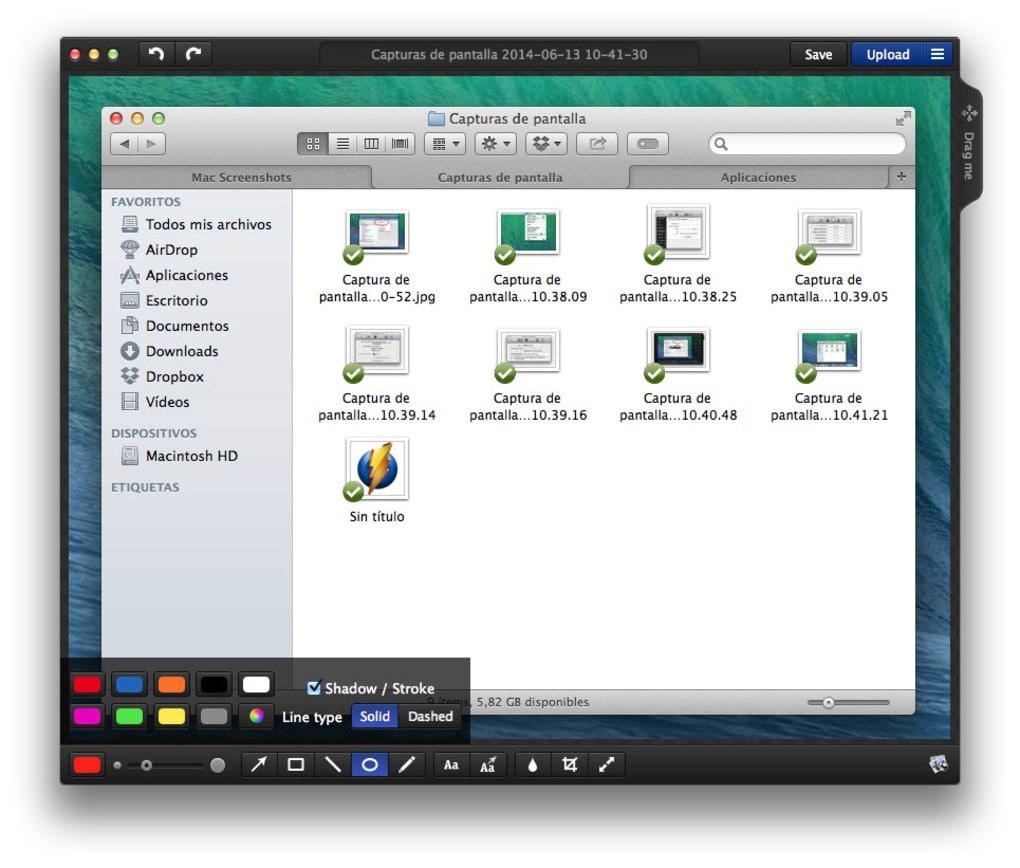
- Utilizați tastele rapide pentru a captura capturi de ecran.
- Adăugați săgeți, forme și efecte de estompare la capturile de ecran.
- Funcționează impecabil pe browserul Google Chrome.
- Vă permite să înregistrați ecranul și să creați și GIF-uri.
- Tabloul de bord necesită îmbunătățiri.
- Upgrade reclame push.
| Verdictul nostru: dacă sunteți un singur utilizator, luați în considerare ajutorul acestui cel mai bun instrument gratuit de tăiere pentru Mac. Dacă sunteți în căutarea unei utilizări necomerciale, alegeți ediția cu plată care vă va oferi 10 GB spațiu de stocare și mai multe funcții pentru a vă debloca creativitatea cu capturi de ecran și înregistrări. |
| Tutorial video – Cum să utilizați Monosnap pentru a face capturi de ecran și a vă înregistra ecranul pe Mac? |
6. Greenshot
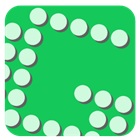 | USP: Adnotați cu ușurință părțile evidențiate sau ofuscate ale unei capturi de ecran |
| Site/Link de descărcare | |
| Compatibilitate: Mac & Windows | |
| Modele de preț: 1,99 USD | |
| Ultima versiune: 1.2.10 | |
| Asistență prin întrebări frecvente! |
A vorbi despre cele mai bune instrumente de tăiere pentru Mac și a nu menționa Greenshot cu siguranță nu este posibil. Este un software open source, ușor de utilizat, plin cu o varietate de funcții pentru a face capturi de ecran, le adnotă, evidențiază părți semnificative etc. Vine chiar și integrat cu un instrument de estompare care este util pentru ascunderea informațiilor personale într-o captură de ecran capturată. Puteți configura diverse setări implicite și puteți personaliza în consecință comenzile rapide ale tastelor rapide.
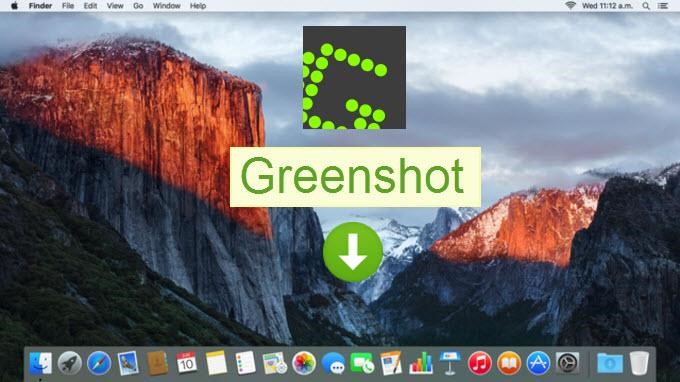
- Posibilitatea de a copia imaginea în clipboard.
- Salvați imaginile în mai multe fișiere
- Instrumente de editare utile sunt oferite utilizatorilor.
- Partajați direct fișierele dvs. la un program bazat pe cloud, cum ar fi Confluence, Box.com, Dropbox și altele.
- Primește rar actualizări noi.
| Verdictul nostru: Indiferent de tipul de captură de ecran pe care doriți să le faceți, fie că este vorba de un întreg ecran, de o anumită regiune sau de pagini web care se derulează, le puteți captura cu ușurință folosind acest software de tăiere MacBook. |
| Tutorial video – Introducere în Greenshot, un instrument de capturare a capturilor de ecran pentru Windows și Mac! |
7. Captură de ecran SnapNDrag Pro
 | USP: acceptă capturarea cu un singur clic (prin fereastră, selecție sau cronometrată) |
| Site/Link de descărcare | |
| Compatibilitate: macOS 10.14 sau o versiune ulterioară | |
| Modele de preț: 9,99 USD | |
| Ultima versiune: 4.5.2 | |
| Suport prin e-mail! |
SnapNDrag este, fără îndoială, unul dintre cele mai simple și mai convenabile instrumente pentru a captura, organiza, adnota și partaja conținutul dvs. pe Mac. Vine atât cu ediții gratuite, cât și cu ediții plătite, folosind cea anterioară, obțineți funcționalități de bază de captare a ecranului, plus capacitatea de a redenumi, căuta și șterge. Ediția plătită oferă capacitatea de a mări , de a folosi taste rapide, de a vă organiza conținutul, de a edita/adnota perfect capturi de ecran și de a le partaja prin e-mail, mesaje etc.

- Acceptă instantanee cu un singur clic.
- Utilizează modul Previzualizare pentru a modifica capturile de ecran înainte de a le salva.
- Personalizați tastele rapide în funcție de nevoile și preferințele dvs.
- Instrumentul de tăiere pentru Mac funcționează bine cu Facebook, Twitter, e-mail și altele.
- Asistență slabă pentru clienți.
- Caracteristici limitate în ediția gratuită.
| Verdictul nostru: Ca să fiu sincer, SnapNDrag este un utilitar de tăiat MacBook destul de util, care vă permite să faceți capturi de ecran pe tot ecranul, o fereastră sau o anumită zonă a unei ferestre, în câteva clicuri. Acceptă chiar și redenumirea în lot și vă puteți menține biblioteca de capturi de ecran fără probleme. |
| Tutorial video – Tot ce trebuie să știți despre SnapNDrag! |
Poate doriți să citiți: Cum să faceți o captură de ecran pe Snapchat fără ca ei să știe
8. Skitch
 | USP: Pe lângă realizarea mai multor tipuri de capturi de ecran, există și un mod de cameră care vă permite să faceți selfie-uri cu camera Mac-ului. |
| Site/Link de descărcare | |
| Compatibilitate: Mac, iPhone, iPad și Windows | |
| Modele de prețuri: instrument gratuit de tăiere pentru Mac | |
| Ultima versiune: 2.9 | |
| Asistență tehnică prin întrebări frecvente și altele! |
Dacă sunteți în căutarea unui software ușor de utilizat și cel mai bun software gratuit de tăiere pentru Mac, alegeți nimeni altul decât Skitch by Evernote . Aplicația oferă tot ce va avea nevoie un utilizator începător când vine vorba de capturi de ecran. Folosind-o, puteți face instantanee ale unei zone selectate, ecran complet, o fereastră activă și multe altele. În plus, oferă un mod dedicat pentru cameră, care vă permite să vă surprindeți prin intermediul camerei Mac . Interesant, nu?
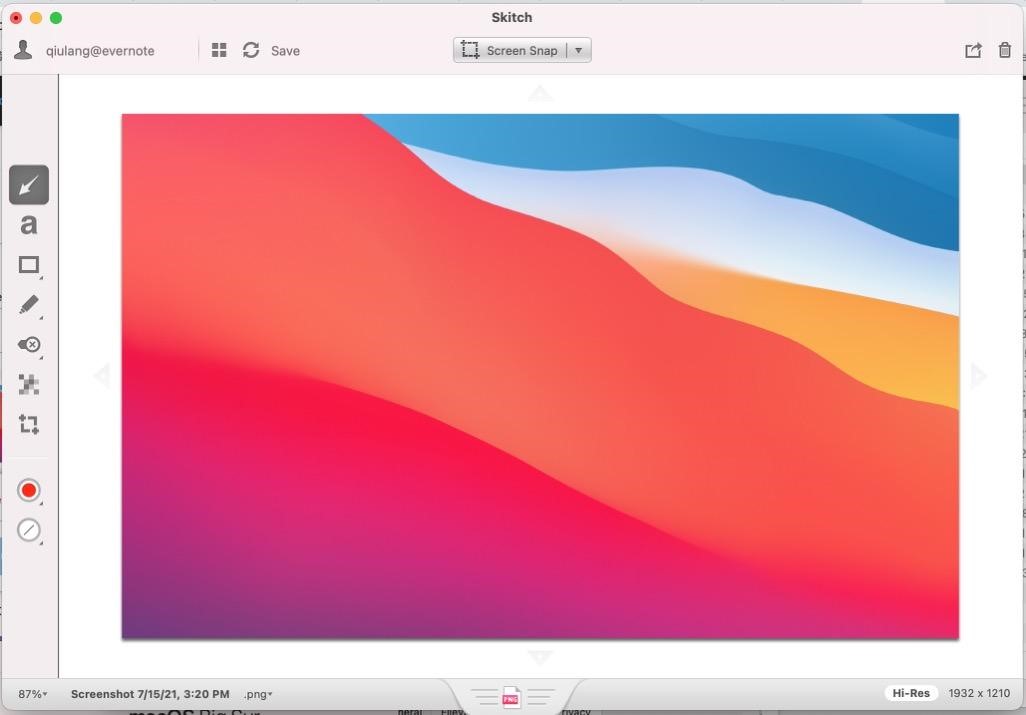
- Adăugați pe ecran săgeți, linii, forme, înștiințări, pixelare și evidențieri.
- Vă permite să vă salvați conținutul în formate de fișiere populare.
- Vă oferă posibilitatea de a vă partaja fișierele prin AirDrop, Note și altele.
- De asemenea, puteți salva instantaneele pe serverul Evernote pentru a le accesa pe alte platforme.
- Instrumentele de adnotare nu sunt bogate în caracteristici.
| Verdictul nostru: sincer, acest software de capturare a capturii de ecran are tot ce vă puteți aștepta de la cel mai bun instrument gratuit de tăiere pentru Mac. Încercați să utilizați dispozitivul preferat, deoarece este un utilitar multiplatformă și vă îmbunătățește productivitatea din mers! |
| Tutorial video – Aflați cum să faceți capturi de ecran și să adnotați gratuit cu instrumentul Skitch Snipping pentru MacBook! |
9. CleanShot X
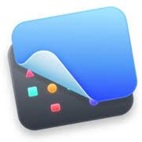 | USP: Oferă peste 50 de caracteristici, făcându-l cel mai bun instrument de capturare a ecranului. |
| Site/Link de descărcare | |
| Compatibilitate: macOS 10.14 sau o versiune ulterioară | |
| Modele de preț: 29 USD (garanție de rambursare a banilor în 30 de zile) | |
| Ultima versiune: 4.2.2 | |
| Asistență prin întrebări frecvente și altele! |
Iată-ne la sfârșitul listei noastre despre Cele mai bune instrumente de tăiere pentru Mac (ediția 2022). Am dori să încheiem postarea noastră de blog cu un instrument interesant precum CleanShot X . Vine cu aspectul și senzația nativă macOS pentru a ușura procesul de realizare a capturilor de ecran și de înregistrare a ecranelor Mac . Are și un editor puternic încorporat, care face ca evidențierea și ascunderea anumitor părți ale capturilor de ecran să fie un proces fără efort.
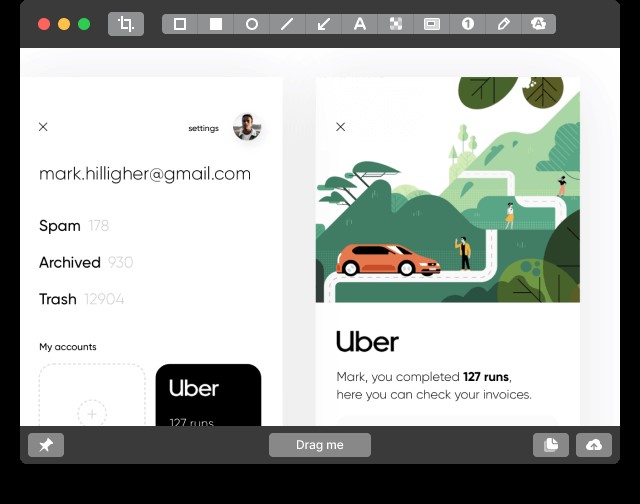
- Interfață simplă cu performanțe excelente.
- Mai multe opțiuni de partajare sunt oferite utilizatorilor.
- Suport mod întuneric și lumină.
- Set util de instrumente de adnotare, editare și text.
- Echipa de suport este foarte lentă.
| Verdictul nostru: Probabil că nu există un instrument de tăiere pentru Mac care să aibă un set atât de mare de caracteristici, de la instrumentul Decupare, 4 stiluri de săgeți/dreptunghi/elipsă/linie etc. Instrumentul creion, instrumentul 7 stiluri de text și multe altele. Prin urmare, aveți libertate deplină creativă pentru a vă îmbunătăți munca! |
| Tutorial video – Iată cum să faci primii pași cu CleanShot X, Instrument Snip pentru Mac! |
Recomandarea editorului pentru cel mai bun instrument de tăiere pentru Mac (ediția 2022) Toate utilitățile de tăiere menționate mai sus au ceva grozav de oferit, așa că alegerea uneia este ușor dificilă. Pe baza experienței și utilizării noastre, am descoperit că Snagit este cel mai puternic și mai intuitiv instrument de capturare și înregistrare a ecranului dvs. în câteva clicuri. Cu Snagit, puteți obține cu ușurință mai multe tipuri de instantanee, inclusiv pentru întregul dvs. desktop, o anumită regiune, o fereastră activă, pagini web de derulare și să vă bucurați de capabilități uimitoare de înregistrare a ecranului. Puteți profita în continuare de instrumentele de editare a imaginilor încorporate pentru a adăuga elemente vizuale și pentru a crea imagini captivante și videoclipuri cu instrucțiuni pentru publicul țintă. |
Întrebări frecvente:
Care este cel mai bun instrument de tăiere pentru Mac?
Pe lângă Snagit, Lightshot este, fără îndoială, unul dintre cele mai rapide instrumente de decupare MacBook de utilizat în 2022. Este cunoscut pentru captarea de capturi de ecran personalizabile în funcție de nevoile și preferințele utilizatorilor.
Există un instrument de tăiere pe Mac?
Folosind diferite combinații de tastatură, puteți activa instrumentul de tăiere Mac încorporat și puteți face capturi de ecran în consecință.
Cum instalez un instrument de tăiere pe Mac?
Vă recomandăm să instalați MacBook Snipping Tool preferat doar din Apple App Store oficial. Pur și simplu navigați la pagina produsului, apăsați butonul Obțineți și urmați instrucțiunile de pe ecran pentru a instala cu succes un instrument de decupare bun pentru Mac.
Ne-a ratat vreun software de tăiere util pentru MacBook care ar trebui inclus în această listă? Dacă da, atunci nu ezitați să le menționați în secțiunea de comentarii de mai jos!
CITIRE URMATOARE: |
| Aiseesoft Screen Recorder pentru Mac: Merită? |
| Pași pentru salvarea capturilor de ecran ale ecranului de conectare Chrome OS |
| Unde să găsiți dosarul Steam Screenshot pe orice sistem de operare |
| Capturi de ecran YouTube – 2 moduri de a face capturi de ecran din videoclipul YouTube |
| Cum se face o captură de ecran pe Windows 11 |
| Cel mai bun software de înregistrare a jocurilor [gratuit și plătit] pentru Windows 11/10 |